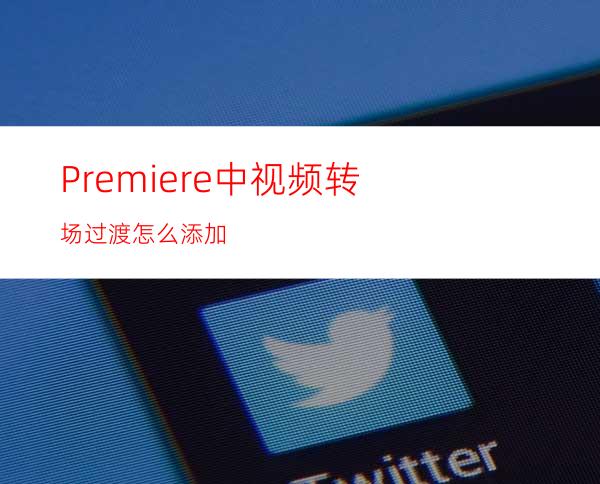
对于两段视频内容差别太大的视频素材如果在PR中进行硬切的话会显得比较生硬,如果这时候就需要为视频添加过渡转场效果了,那么在Premiere中该如何给不同视频添加转场过渡呢?
工具/原料
Premiere CC 2019
方法/步骤
在一个Premiere项目中执行序列菜单栏中新建序列命名,在弹出的新建序列设置窗口中选择一个合适你的PR预设进行确定。
执行导入文件命令,选中两个不同视频内容的视频素材全部选中导入到PR项目素材管理窗口中,双击视频素材可以在PR中进行预览。
将两个视频素材全都拖到序列时间轴的视频轨道1上,然后让两个视频素材前后首尾相接摆放。
在窗口菜单中找到效果,并单击勾选显示效果窗口,然后在PR的效果窗口中找到PR中内置视频过渡这一类效果。
在视频过渡的众多效果中选择一个你觉得合适的过渡效果,比如这里笔者选择的就是滑动中的推这个效果,将这个效果拖到两个视频的过渡处为其添加。
经过上一步其实已经给视频添加了过渡,不过我们还可以打开效果控件,在效果控件的视频过渡中设置过渡的时长与一些必要参数,使得过渡更加自然。




















